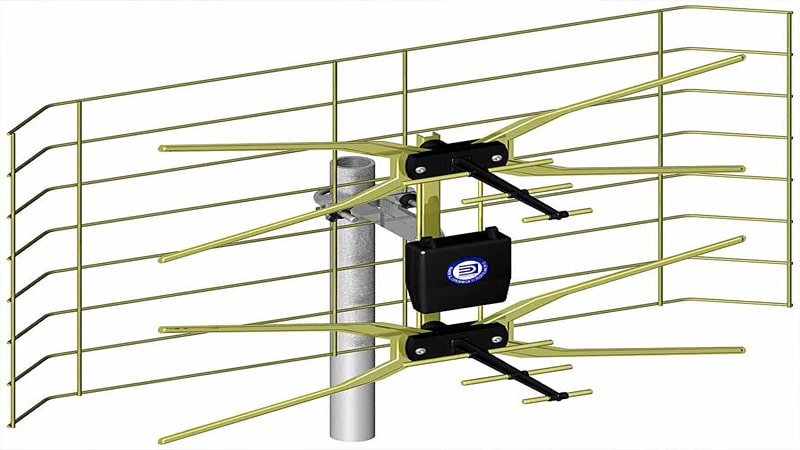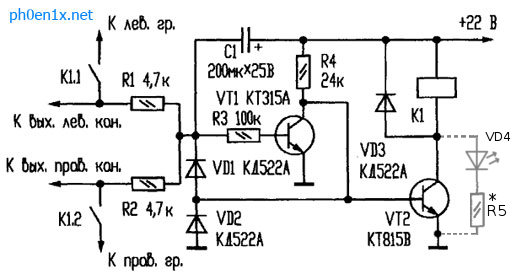من فوراً رزرو می کنم که مربوط به برنامه هایی مانند link2sd نباشد. اصل مشابه است ، اما ما به دایرکتوری های برنامه ارتباط نمی دهیم ، اما دایرکتوری داده های این برنامه ها ، به عنوان مثال / sdcard2 / Navigon -\u003e / sdcard / Navigon یا / mnt / extSdCard / Books -\u003e / sdcard / Books و غیره.
علاوه بر این ، به ریشه ای نیاز داریم (جایی که بدون آن). به هر حال ، بعد از این که فهمیدم در مورد این برنامه ، این استدلال دیگری است که برای من برای root است.
بسیاری از دارندگان تلفن های هوشمند اندرویدی یا رایانه های لوحی با حافظه داخلی کوچک باید با این مشکل روبرو شوند: یک کارت بزرگ sd درج شده است (به عنوان مثال 16 ، 32 یا حتی 64 گیگ) ، اما بعد از نصب چندین برنامه سنگین ، دستگاه ما یا برنامه دیگری با بی حوصلگی اعلام می کند که این کارت انجام نمی شود. فضای کافی گاهی اوقات این برنامه کوچک است ، اما پس از نصب ، در اینترنت خزنده می شود و گیگابایت داده را روی تلفن هوشمند می کشد.
بار دیگر با دریافت پیام "جایی وجود ندارد" و با نگاه کردن به کارت ، می بینیم که تقریباً خالی است ، اما حافظه داخلی دستگاه پر است.
این بدان دلیل است که حافظه داخلی اغلب به عنوان فهرست پیش فرض بسیاری از برنامه ها استفاده می شود. واقعیت این است که آن به صورت sdcard نصب شده است ، که از لحاظ تاریخی همیشه یک کارت SD خارجی (قبلاً در همه تلفن های هوشمند بوده است). کارت sd خارجی در این حالت به عنوان / sdcard2 ، / mnt / sdcard2 ، / mnt / extSdCard یا حتی /sdcard/.externalSD نصب شده است. من می دانم که این کار توسط سازندگان انجام می شود تا دستگاه از جعبه کار کند ، یعنی. کاملا بدون کارت SD
بسیاری از برنامه های "بی پروا" همیشه می خواهند داده ها را از / به فهرست / sdcard / Substitute بخوانند / بنویسند. این به ندرت در تنظیمات برنامه قابل تغییر است.
در نتیجه ، ما آنچه را داریم و چندین فرصت برای بهبود اوضاع داریم:
دو روش آخر نیز نوعی پاناسه نیستند ، زیرا آنها به مهارت خاصی از طرف کاربر نیاز دارند ، علاوه بر این ، آنها به اندازه کافی "تمیز" نیستند ، به عنوان مثال ، هنگام اتصال تلفن هوشمند به رایانه از طریق usb (آنها را بردارید) و غیره مشکلاتی وجود دارد.
برنامه DirectoryBind که اسلوب مرد خوب از xda برای خودش نوشت و برای استفاده کلی در فوروم درج کرده بود ، به رفع وضعیت کمک می کند.
کد QR
اگرچه عموم مردم در اینجا از لحاظ فنی زرنگ و دانا هستند ، اما برای خوانندگان بی تجربه Habré توضیحاتی لازم است ارائه شود. همانطور که او نوشت (برنامه نه ضد احمق) ، یعنی بعید است که آنها آزمایش احمق را گذرانند.
پس از نصب ، برنامه را اجرا کنید (برای اولین بار ، ما به طور طبیعی اجازه می دهیم تا حقوق Root برای همیشه) ، بر روی منوی "سپس تنظیمات" کلیک کنید و مسیرهای پیش فرض را به حافظه خارجی "مسیر پیش فرض داده ها" برای مثال / sdcard /ternal_sd / و حافظه داخلی "پیش فرض مسیر هدف" / sdcard / تنظیم کنید. . از فهرست خارج شوید.
روی منو کلیک کنید ، سپس "افزودن ورودی جدید" 
اکنون یک لینک دایرکتوری جدید ایجاد کنید ، به عنوان مثال ، پوشه CamScanner را به کارت خارجی منتقل کنید. یک فشار طولانی در مسیر پوشه ، یک مدیر پرونده داخلی کوچک را باز می کند که می توانید یک پوشه ایجاد کرده و / یا انتخاب کنید. پوشه موجود در کارت خارجی باید ایجاد شود (و خالی). 
با بررسی کادر انتخاب "انتقال پرونده ها از هدف به داده" ، پرونده ها و پوشه ها از فهرست / sdcard / CamScanner / دایرکتوری به فهرست / sdcard /ternal_sd / CamScanner منتقل می شوند. 
لازم به ذکر است که اتصالات بعد از ایجاد بطور خودکار فعال نمی شوند (آیکون دیسک فلاپی خاکستری ، مانند تصویر زیر برای gameloft). برای تکمیل پیوند پوشه ها ، پیوندهای لازم را با علامت های انتخاب انتخاب کرده و منو را فشار دهید -\u003e "Bind check". نمادهای پوشه فعال (مرتبط) باید سبز شوند. 
به هر حال ، اگر می خواهید کل کارت خارجی را ضمیمه کنید ، من به طور کامل توصیه می کنم که آن را به اشتباه / sdcard / externalSD / انجام دهید ، اما با نقطه در جلو / sdcard / .externalSD /. این شما را از مشکلاتی مانند پیش نمایش مضاعف در گالری ها و غیره نجات می دهد. حقیقت برای همه گالری ها و بازیکنان کمکی نخواهد کرد ، زیرا برخی به دنبال رسانه در فهرستهای پنهان هستند.
پس از رنج ، من برای خودم تصمیم گرفتم که فقط دایرکتوری های شخصی را پیوند دهم.
UPD به هر حال ، کارت SD خارجی بسیار کندتر از حافظه داخلی است ، بنابراین انتقال داده های برنامه به SD خارجی به طور طبیعی کار این برنامه را کند می کند. این امر به ویژه لازم است به یاد داشته باشید که تصمیم گرفته است به طور کامل نقاط مانیتور حافظه داخلی و خارجی را تغییر دهد ، زیرا به احتمال زیاد کل دستگاه شما کندتر از گذشته عمل خواهد کرد.
امیدوارم این برنامه تکمیل کننده سرویس های مفید شما برای دستگاه های اندرویدی باشد.
اگر هنوز تصمیم به جابجایی حافظه داخلی و خارجی دارید ، یعنی مجدداً کارت SD خارجی را به / sdcard اختصاص دهید و در تنظیمات دستگاه چنین گزینه ای وجود ندارد - داشتن ریشه ، با انجام عمل زیر می توان این کار را به راحتی انجام داد:
در Root-Explorer ، "/ etc" را به عنوان R / W سوار کنید (در صورت R / O) ، پرونده /etc/vold.fstab را پیدا کنید ، یک کپی را ذخیره کرده و آن را (با یک کلیک طولانی) در ویرایشگر متن باز کنید.
در دو خط زیر نام نقاط کوه را در مکان ها تغییر دهید: dev_mount sdcard / mnt / sdcard [ایمیل محافظت شده] /devices/platform/goldfish_mmc.0 ... dev_mount sdcard / mnt / external_sd auto /devices/platform/goldfish_mmc.1 ... در dev_mount sdcard / mnt / external_sd [ایمیل محافظت شده] /devices/platform/goldfish_mmc.0 ... dev_mount sdcard / mnt / sdcard auto /devices/platform/goldfish_mmc.1 ...
جزئیات بیشتر را می توان مطالعه کرد. آنها همچنین به عنوان یک گزینه جایگزین ، از برنامه جالب دیگری Root External 2 داخلی SD استفاده می کنند.
من اضافه خواهم كرد كه در هر دو مورد ، قبل از تعویض ، شما باید كلیه مطالب پوشه / sdcard را در كارت sd خارجی كپی كنید.
به یاد داشته باشید که پس از تعویض کل سیستم شما می تواند از قبل کار کند.
مراقب باشید - شما باید بدانید که هر کاری که زیر ریشه انجام دهید ، خودتان را با خطر و خطر انجام می دهید ، و به عنوان مثال ، صرفه جویی در اشتباه "vold.fstab" می تواند منجر به عدم توانایی بارگیری دستگاه شود و برای درمان نیاز به بارگیری مجدد و ویرایش "vold.fstab" دارد. در حال حاضر وجود دارد
این روش می تواند در رابطه با DirectoryBind مورد استفاده قرار گیرد ، فقط برعکس ، "مسیر پیش فرض هدف" (/ sdcard) و تمام پیوندهای ایجاد شده در DirectoryBind به یک نقشه خارجی اشاره خواهند کرد.
نحوه جایگزینی حافظه داخلی Android با کارت حافظه. مقدار کمی حافظه داخلی در تلفن های هوشمند و تبلت های اندرویدی مشکل اصلی عدم امکان نصب برنامه ها در چنین مواردی است ، جایگزینی حافظه داخلی اندروید با کارت حافظه می تواند به شما کمک کند.
برای کسانی که درک نمی کنند این مقاله از عنوان چیست: فرض کنید شما دارای 400 مگابایت حافظه داخلی اندرویدی هستید ، که بسیار اندک است (تقریباً 12-20 برنامه نصب شده) ، بنابراین ممکن است فکر کنید که حافظه اصلی را با یک کارت حافظه جایگزین کرده و جایگزین کنید.
خطرات و آنچه باید بدانید
تعویض حافظه داخلی اندرویدی با کارت حافظه فقط در صورت نصب امتیازات ریشه انجام می شود (بدون ریشه ، روش کار نمی کند)! برای کسانی که نمی دانند Root چیست و چگونه می توانند آن را دریافت کنند:
علاوه بر این ، باید ساختار سیستم فایل اندرویدی را بدانید.
جایگزینی حافظه فقط درصورتی امکان پذیر است که دستگاه Android شما دارای فایل سیستم vold.fstab در طول مسیر / سیستم / موارد دیگر باشد ، اگر یکی از آنها را ندارید ، متاسفانه این روش برای شما مناسب نیست! از روشهای جایگزین استفاده کنید (پیوند 1 ، پیوند 2 ، پیوند 3). همچنین اگر اندروید حافظه خاص خود را ندارد ، این مقاله نیز برای شما مناسب نیست. مقاله بیشتر برای دستگاههای دارای پردازنده Mediatek (MTK) یا Rockchip است.
از آنجایی که ویرایش فایل سیستم اتفاق می افتد ، این خطر وجود دارد که شما بتوانید اشتباه کنید و دستگاه بوت نشود ، برای رفع این مشکل باید دستگاه را بازنویسی کنید ، و ممکن است کارت حافظه از کار بیفتد و با همان مشکل روبرو شوید ، سیستم عامل نیز کمک خواهد کرد.
از تعویض حافظه داخلی گرفته تا کارت حافظه ، حالت دوم کاهش بسیار چشمگیری در عمر مفید خود دارد (به دلیل مکرر خواندن / نوشتن) ، و اگر کلاس کارت microSD بسیار پایین باشد ، عملکرد اندروید نیز ممکن است کاهش یابد.
دستورالعمل جایگزینی حافظه داخلی Android با کارت حافظه
1. مدیر فایل مرورگر Root Browser را نصب کنید
2. مدیر فایل پرونده Root Broswser را اجرا کرده و در مسیر طی کنید:
/ سیستم / غیره /
3. ما به دنبال یک پرونده هستیم vold.fstab و آن را باز کنید (روی پرونده کلیک کنید و ویرایش را انتخاب کنید)
4- در پرونده vold.fstab ما چیزی شبیه این می بینیم:
## ولد 2.0 fstab##
# سوار دستگاه معمولی
##
## قالب: dev_mount
## label - برچسب میزان صدا
## mount_point - جایی که حجم سوار می شود
## قسمت - پارتیشن # (1 پایه) یا "خودکار" برای اولین بار برای پارتیشن قابل استفاده.
##
####################################### # اولین پارتیشن قابل استفاده دستگاه مشخص شده را نصب می کند
# / device / platform / awsmc.3 / mmc_host for sdio
dev_mount خودکار sdcard / mnt / sdcard
dev_mount extsd / mnt / extsd auto
/devices/platform/sunxi-mmc.0/mmc_host
dev_mount usbhost1 / mnt / usbhost1 auto /devices/platform/sw-ehci.1 / دستگاه / پلت فرم / sw_hcd_host0 /devices/platform/sw-ehci.2 / دستگاه ها / پلتفرم / sw- ohci.1 / دستگاه ها / پلت فرم / sw- ohci.2
در این مثال ، به دو خط توجه کنید ، اگر قبل از اینها ساختار سیستم فایل اندرویدی را با دقت بخوانید ، قبلاً آن را می دانید / sdcard یا / sdcard0 این حافظه داخلی است ، و / exsd یا / external_sdcard ، / sdcrad1 ، / sdcrad2 ، /ternal_sd این حافظه خارجی است ، یعنی microSD.
تمام کاری که شما باید انجام دهید این است که این دو خط را با مکان ها جایگزین کنید:
dev_mount extsd / mnt / extsd auto / دستگاهها / مجازی / بلوک / XXXXXXdev_mount خودکار sdcard / mnt / sdcard / دستگاه ها / پلت فرم / XXXXXX / XXXXXXX
نمونه دیگر در دستگاه دیگر:
dev_mount sdcard / store / sdcard0dev_mount sdcard2 / storage / sdcard1
ما به موارد زیر تغییر می کنیم:
dev_mount sdcard / store / sdcard1 [ایمیل محافظت شده] /devices/platform/goldfish_mmc.0 /devices/platform/mtk-msdc.0/mmc_hostdev_mount sdcard2 / storage / sdcard0 auto /devices/platform/goldfish_mmc.1 /devices/platform/mtk-msdc.1/mmc_host
نتیجه کار خود را ذخیره کنید و اندروید را مجدداً راه اندازی کنید! پس از راه اندازی مجدد ، دستگاه با افزایش حافظه خواهد بود!
تقریباً هر برنامه Android در حافظه داخلی دستگاه نصب شده است. اما لاستیک نیست ، بنابراین تمایل به پر شدن دارد. بنابراین هر کاربر می تواند با چنین شرایطی روبرو شود. یک کارت SD برای نجات پیدا می شود که حجم آن می تواند به ده ها یا حتی صدها گیگابایت برسد. اکنون ما به طور مفصل نحوه انتقال برنامه و حافظه نهان به کارت SD را به شما خواهیم گفت.
همچنین شایان ذکر است که هر کارت برای روش تعویض حافظه داخلی با کارت خارجی مناسب نیست. این همه مربوط به کلاسهای سرعت کارت SD است که از سرعت آهسته (C2 و C4) تا سریع (C10 و C16) متفاوت است. اگر رویه های گفته شده در زیر بر روی SD آهسته انجام شود ، انتقال داده بر عملکرد کلی دستگاه تأثیر می گذارد ، بنابراین توصیه می شود فقط از فلش مموری ها استفاده کنید.
روش های زیادی برای جایگزینی حافظه داخلی با حافظه خارجی وجود ندارد ، بنابراین ما فقط بر روی مؤثرترین آنها تمرکز خواهیم کرد ، و آنها را به صورت متوالی شرح خواهیم داد: از ساده تا پیچیده تر.
مهاجرت حافظه نهان برای نسخه 4.0+ Android
شایان ذکر است که این روش نیازی به حقوق ROOT ندارد ، اما برای همه برنامه ها مناسب نیست. بنابراین ، اگر توضیحات برنامه دکمه های لازم را ندارد ، نباید ناراحت شوید ، زیرا این ساده ترین راه بود. برای تسکین بیشتر ، می توانید از ابزارهای کاربردی یا مشابه استفاده کنید ، جایی که همه برنامه ها به راحتی ساخته شده اند ، و این باعث می شود جستجو در موارد مناسب سرعت بگیرد.
توجه! روشهای زیر فقط در دستگاههای دارای حق RTH قابل استفاده هستند. تمام عملیات بیشتر با خطر و خطر شما انجام می شود ، هیچ کس 100٪ تضمین نمی کند که در صورت خرابی آجر نخواهید شد. همچنین ، ما هیچ مسئولیتی در قبال از بین رفتن اطلاعات شخصی نداریم.
انتقال با استفاده از برنامه های شخص ثالث
اگر برنامه از انتقال داده استاندارد پشتیبانی نمی کند ، می توانید با استفاده از برنامه های شخص ثالث ، مانند:
اصل عملکرد این برنامه ها بسیار مشابه است ، بنابراین روش استفاده از Link2SD را به عنوان نمونه در نظر بگیرید. 
این روش بر خلاف موارد زیر ، به جز مفاهیم اساسی درباره حقوق Root ، نیاز به دانش خاصی از کاربر ندارد.
انتقال کامل برنامه های اندرویدی به کارت حافظه SD
یک کاربر توجه می تواند متوجه شود که Link2SD و سایر ابزارهای مشابه عملکردی "ارسال" جالب دارند. با کمک آن ، قسمت های جداگانه برنامه مانند پاراگراف های قبلی منتقل نمی شود ، بلکه کاملاً تمام داده ها است. در همان زمان ، برنامه در نظر خواهد گرفت که در حافظه داخلی دستگاه کار می کند ، که برای برخی از آنها شرط مهمی برای عملکرد طبیعی است.
برای اجرای این روش ، کارت SD باید به دو بخش تقسیم شود ، پس از آن کلیه داده ها از آن حذف می شوند ، بنابراین مراقب باشید و یک نسخه پشتیبان از اطلاعات مهم تهیه کنید.
پارتیشن های موجود در کارت حافظه درست مانند رایانه قابل انجام است ، با استفاده از برنامه هایی مانند Paragon Hard Disk Manager 12 Server یا MiniTool Partition Wizard Home Edition. اما این یک فرایند زمان بر است و بنابراین ما با استفاده از آن همه کارها را روی گوشی های هوشمند انجام خواهیم داد.
- برنامه را بارگیری و نصب کنید.
- در تنظیمات دستگاه ، بخش "Memory" را پیدا می کنیم ، جایی که روی "Eject SD" کلیک می کنیم.

- ما مستقیماً به AParted می رویم و در اولین برگه ایجاد ، ADD را دو بار فشار دهید.

- در قسمت 1 Fat32 را ترک می کنیم و در قسمت 2 ext2 یا هر قالب دیگری را انتخاب می کنیم ، اگر می دانید اصلاً به چه مواردی احتیاج دارند.
- ما به این ترتیب نگاه می کنیم که قسمت Format بررسی شود و اندازه حافظه موردنیاز برای هر یک از بخش ها را انتخاب کنیم. در این حالت ، قسمت 1 "درایو فلش" استاندارد ما باقی خواهد ماند ، اما برنامه ها به قسمت 2 ارجاع می شوند.
- روی APPLY کلیک کنید و عملکرد را تأیید کنید.

- با صبر و حوصله منتظر پایان روند باشید.

اکنون با استفاده از عملکرد Link2SD یا آنالوگ آن ، می توانید با اطمینان و در بخش دوم کارت حافظه ، به برنامه ها و بازی ها مراجعه کنید.
حافظه نهان را به فلش درایو USB منتقل کنید
این روش برای کاربرانی که بازی هایی با حافظه پنهان بزرگ را دوست دارند مفید است. اکنون بسیاری از پروژه های بزرگ (به عنوان مثال ، یک سری بازی) چندین گیگ را اشغال می کنند. در مورد نمودارهای پیمایش نیز همین اتفاق می افتد. همه دستگاه ها نمی توانند چنین مقدار حافظه داخلی را به خود اختصاص دهند ، بنابراین FolderMount به نجات می رسد. این امکان را به شما می دهد تا پوشه های مجازی را ایجاد کنید تا سیستم هنوز هم در نظر داشته باشد که داده های برنامه در حافظه داخلی قرار دارند ، اگرچه تقریبا همه پرونده ها در درایو فلش USB قرار دارند.
- نصب کنید
- ما حقوق Superuser را راه اندازی و ارائه می کنیم.
- منوی کشویی را در سمت چپ صفحه باز کنید.

- به "Application Analyzer" بروید ، بازی مورد نظر خود را جستجو کرده و روی آن کلیک کنید.

- در پنجره ای که باز می شود ، می بینیم حجمی که داده های برنامه و حافظه نهان آن به طور جداگانه اشغال می کنند.
- بر روی دکمه "ایجاد یک جفت" در مقابل اندازه حافظه پنهان کلیک کنید.

- ما به سؤال "بله" پاسخ می دهیم و روی علامت تیک در بالای صفحه کلیک می کنیم ، پس از آن دوباره "بله" باید پاسخ داده شود.

- در خط اعلان می توانید روند انتقال پرونده ها را مشاهده کنید.
- به محض اتمام انتقال (به 100٪ رسید) ، دوباره منوی کشویی را باز کرده و "لیست جفت ها" را انتخاب کنید.
- فقط باقی مانده است که سوئیچ را مقابل نام بازی ای که منتقل کرده اید فشار دهید.

جایگزینی حافظه داخلی با خارجی
این روش به شما امکان می دهد سیستم را فریب دهید ، یعنی Android دستگاه حافظه کارت SD را در نظر بگیرد. یکی از مهمترین مزیت ها این واقعیت است که تمام برنامه ها به صورت خودکار بر روی درایو فلش USB نصب می شوند. ایده آل برای دستگاه هایی با مقدار حافظه داخلی بسیار کمی. برای اجرای آن به یک مدیر فایل نیاز خواهید داشت ، بهتر است از Total Commander استفاده کنید. معنی این روش تعویض مسیرها به حافظه دستگاه و درایو فلش است.
- نصب کنید
- با کلیک بر روی پرونده ، سپس "ویرایش" را کلیک کنید.

- پرونده شامل بسیاری از خطوط است که با # (علامت پوند) شروع می شود. اما ما در ابتدا به یک خط شروع می کنیم که از کلمات "dev_mount" و بدون شبکه (!!!) شبکه شروع می شود.
باید 2 خط از این دست وجود داشته باشد: اولین نشانگر حافظه داخلی ، دوم - خارجی است.به عنوان مثال ، اگر خطوط شما:
dev_mount sdcard / mnt / sdcard
dev_mount extsd / mnt / extsdسپس آنها باید تبدیل شوند:
dev_mount sdcard / mnt / extsd
dev_mount extsd / mnt / sdcardیعنی مهمترین چیز این است که کلمات را پس از / mnt / swap کنید.

- شما نیازی به تغییر چیز دیگری ندارید ، روی دکمه "ذخیره" (نماد دیسک فلاپی) کلیک کنید.
- راه اندازی مجدد دستگاه.
چگونه در "Android" برای تعویض حافظه و چرا این حتی لازم است؟ آیا به هیچ وجه نباید چنین دستکاری هایی انجام شود و آیا آنها می توانند صدمات جبران ناپذیری به دستگاه ما وارد کنند؟ چنین سؤالاتی اغلب مورد توجه افرادی است که تابعیت آنها دستگاهی است که حافظه داخلی کمی دارند. اگر تلفن هوشمند شما از حجم مناسبی برابر با مثلاً چهار گیگابایت برخوردار باشد ، می دانید که استفاده از چنین دستگاهی چیزی نیست جز درد. برای بارگذاری مقدار کافی از فایلهای چندرسانه ای در آن بسیار مشکل ساز است. بنابراین "Android" چگونه می تواند حافظه را از داخلی به خارجی تعویض کند؟
آشنایی با مشکل
به هیچ وجه نباید فکر کرد که فقط سیستم عامل اندروید از کمبود حافظه داخلی از چنین مشکلی رنج می برد. او در "آگیوس" است. این دو سیستم دائماً با یکدیگر در حال رقابت هستند. گاهی اوقات ، ویندوز فون در ورزش های رزمی مداخله می کند ، اما به زودی متوجه می شود که در پشت تاتامی قرار دارد. موضوع iOS تحت تأثیر چیست؟ واقعیت هایی وجود دارد که ثابت می کند "قرار گرفتن در معرض" این سیستم عامل در معرض کاربران است. کد او در ابتدا رمز و راز بود. با این حال ، یک روند مشابه در حال رخ دادن است. اما سیستم عامل Android که توسط متخصصان Google ساخته شده است ، اکنون با هر بروزرسانی بسته به توسعه دهندگان بالقوه هر روز بسته و بسته می شود. این همان چیزی است که افرادی که از این سیستم عامل بسیار عادت کرده اند را آزار می دهد.
چرا باید پاسخ این سؤال را بدانید که چگونه می توانید حافظه را در "Android" عوض کنید؟

در حال حاضر ، سیستم عامل که در مورد آن صحبت می کنیم ، به کاربران اجازه نمی دهد برنامه هایی را با نرم افزار مناسب - به اصطلاح حافظه نهان - بر روی درایو حافظه خارجی نصب کنند. در مورد ما ، بگذارید این یک کارت حافظه microSD باشد. شاید صاحبان دستگاه هایی با ظرفیت 32 گیگ و بالاتر از آن پوزخند بزنند ، اما در مورد افرادی که در دسترس خود از 4 تا 8 گیگابایت هستند ، چه می توان گفت ، برخی از آنها (توجه داشته باشید این!) به محتوای سیستم عامل می رود؟ بهترین راه برای برون رفت از این وضعیت فقط عملکرد دستکاری های خاص است. و در اینجا ، مانند گذشته ، مهم است که به جواب این سؤال که چگونه می توان حافظه را تعویض کرد در «اندروید» بدانید. در واقع ، این کار دشوار نیست. با این حال ، توجه شدید و به هر حال ، بازوی مستقیم لازم است. اگر این پارامترها را در اختیار داشته باشید ، در ادامه معنای عملیات را در نظر خواهیم گرفت تا بفهمیم چه کاری انجام خواهد شد و چرا.
"Android" 5 برای تعویض حافظه چگونه است؟ با نسخه های دیگر چه کار کنیم؟

از وضعیت فعلی ، هنگامی که ما فقط یک زن و شوهر گیگ برای محل قرارگیری چندرسانه ای داریم ، راه حلی وجود دارد. اولاً ، در دستیابی به یک نرم افزار خارجی و در مرحله دوم ، جایگزینی نرم افزار کد خاصی است که می تواند دستگاه ما را متقاعد کند که داخلی خارجی است. خوب ، و البته برعکس. بنابراین ، تلفن های هوشمند کارت میکرو اس دی را به عنوان یک برد داخلی درک می کنند. من می خواهم توجه داشته باشم که این سؤال که چگونه کارتهای حافظه را با "Android" تعویض کنید اصولاً نادرست است ، زیرا چندین درایو خارجی نمی توانند در این فرایند شرکت کنند.
چه چیزی برای جایگزینی لازم است؟
صرف نظر از اینکه کدام نسخه از سیستم عامل شما نصب کرده اید و دستگاهی که سازنده آن را در اختیار دارید ، به همان مجموعه از خدمات نیاز داریم. اینها برنامه هایی به نام Total Commander (که تعداد زیادی از کاربران از آن اطلاع دارند) است. علاوه بر این ، رسید برای دستگاه لازم است.
فرآیند جایگزینی
برای شروع عملیات ، برنامه Root Explorer را باز کنید. ما به آدرس / سیستم / موارد دیگر حرکت می کنیم. در آنجا باید پرونده ای با نام vold.fstab پیدا کنید. باید خطوط و پارامترهایی را پیدا کند که وظیفه نقاط نصب حافظه خارجی و داخلی را بر عهده دارند. آنها به ترتیب به شرح زیر خوانده می شوند: SDcard و extsd. پس از آن ، شما نیاز به تعویض پارامترها دارید. بر این اساس مرحله فعال این عملیات به اتمام می رسد. فراموش نکنید که از فایلها نسخه پشتیبان تهیه کنید و به یاد داشته باشید که چنین عملیاتی توسط کاربر با خطر خود شما انجام می شود.
دارندگان تلفن های هوشمند سامسونگ از آخرین مدل ها حافظه داخلی نسبتاً بزرگی دارند ، اما در گزینه های بودجه یا نسخه های قبلی همه چیز بسیار بدتر است. بنابراین ، کاربران به سادگی فاقد فضای لازم برای برنامه های مورد علاقه ، بازی ها و موسیقی خود هستند. در این حالت چه باید کرد؟ - راهی وجود دارد ، اما ما بلافاصله هشدار می دهیم که امنیت ندارد.
جایگزین sdcard داخلی با خارجی خارجی
در راه حل این مشکل ، تبادل کارت داخلی با کارت خارجی را مشاهده می کنیم. این رویه در تلفن های سامسونگ امکان پذیر است و برای فایل های سیستم به ریشه کامل و مدیر فایل احتیاج داریم.
دستورالعمل جایگزینی مکان های حافظه
1. یکی از روش های کامل ، کامل را بدست آورید.
2. یک هک ویژه را از سرور ما بارگیری کرده و آن را در رایانه خود باز کنید.
3. ما یک نسخه پشتیبان کامل از دستگاه را تهیه می کنیم ، به عنوان مثال ، با استفاده از ، یا وارد آن می شویم و یک نسخه پشتیبان کامل تهیه می کنیم (ما دو گزینه را پیشنهاد می کنیم)؛
4. به RootExplorer بروید و یک کپی از پرونده ها (از هک) را در پوشه system / etc. تهیه کنید ، قبول کنید که آنها را جایگزین کنید. ترجیحاً کپی کردن مطالب پوشه در رایانه باشد.
5. بیش از حد هوشمند بارگیری کنید و از نتیجه لذت ببرید.
روش معکوس
سه روش برای انجام بكردها وجود دارد ، اگر یكی از آنها به شما كمك نمی كند ، سپس به روش بعدی بروید ، لازم نیست فوراً همه كارها را انجام دهید. دستورالعمل اعدام به ترتیب
1. به امور معکوس تعویض پوشه و غیره از رایانه و ما بیش از حد اضافه می کنیم.
2. بارگیری هک را بارگیری کنید و آن را در پوشه سیستم / غیره بارگذاری کنید.
3. ما از نسخه های پشتیبان تهیه شده قبلی ، بازیابی کامل می کنیم.